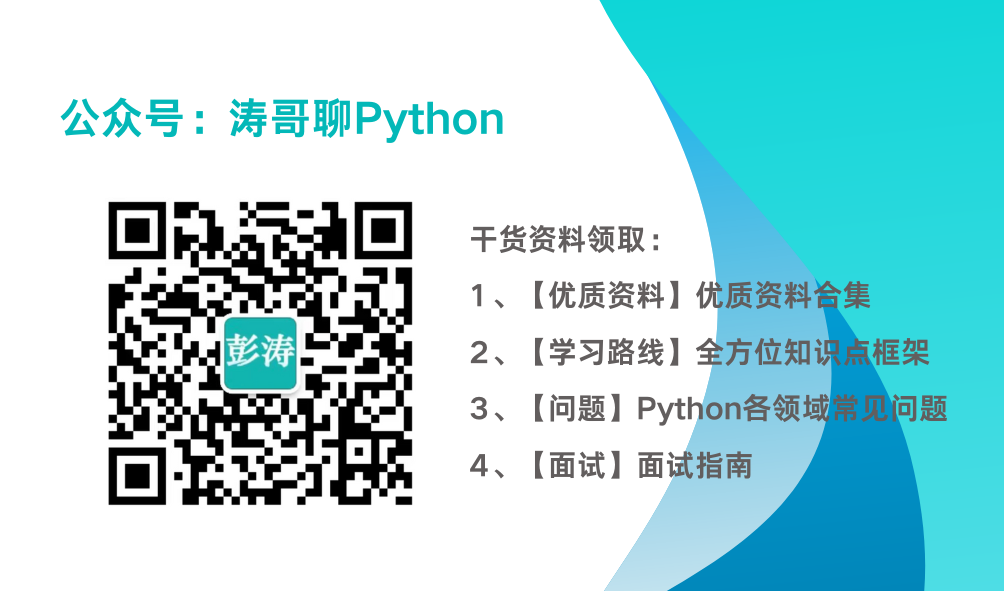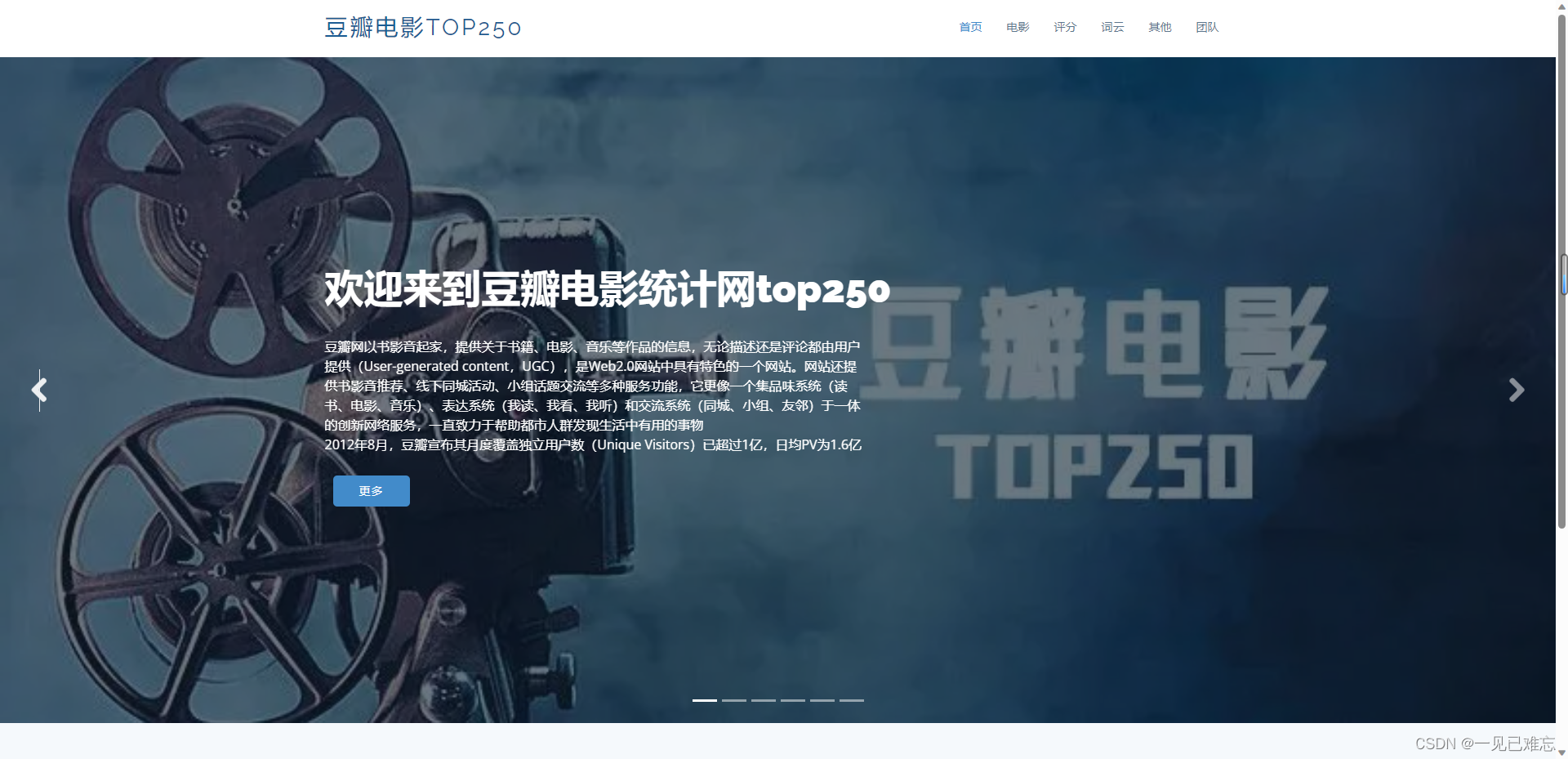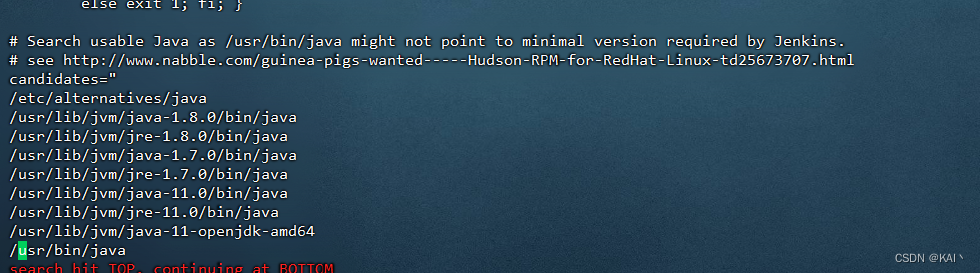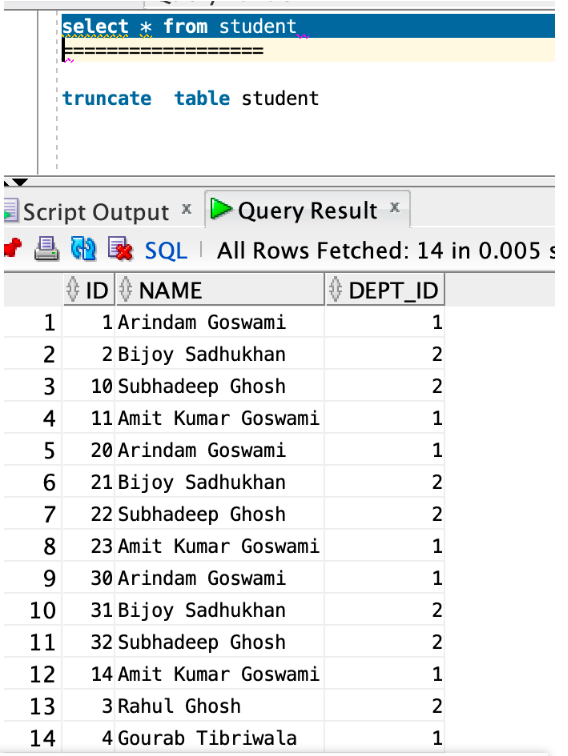本人最近在学习Docker,奈何没钱买服务器,只能使用虚拟机。结果在配置虚拟机的网络时一直出错!!!!很生气!!!!不过好在最终还是解决了。!
直接上干货(我用的NAT,另外两个没研究)
第一步、先关防火墙
虚拟机:
先看看状态
systemctl status firewalld
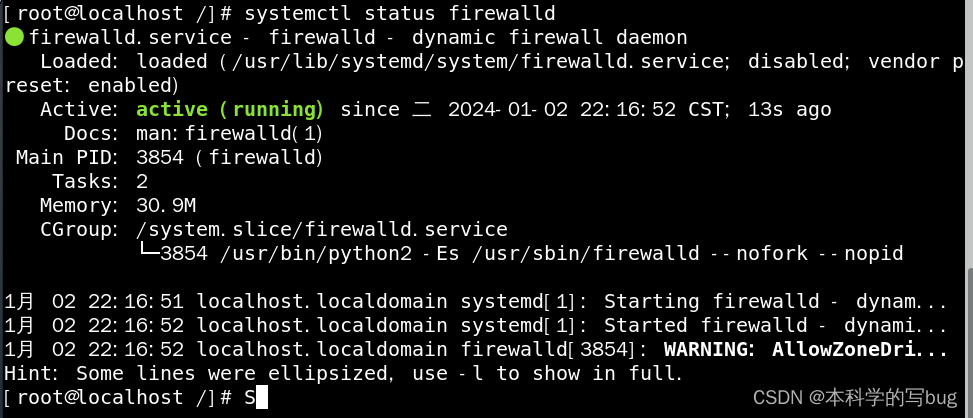
给它关了!!!!
systemctl stop firewalld //这个只能临时关闭,重启虚拟机又开启了
systemctl disable firewalld //永久关闭(可以手动开启的,莫担心)

Windows(本人Win10)
控制面板 -> 系统与安全 -> 检查防火墙状态 -> 高级设置
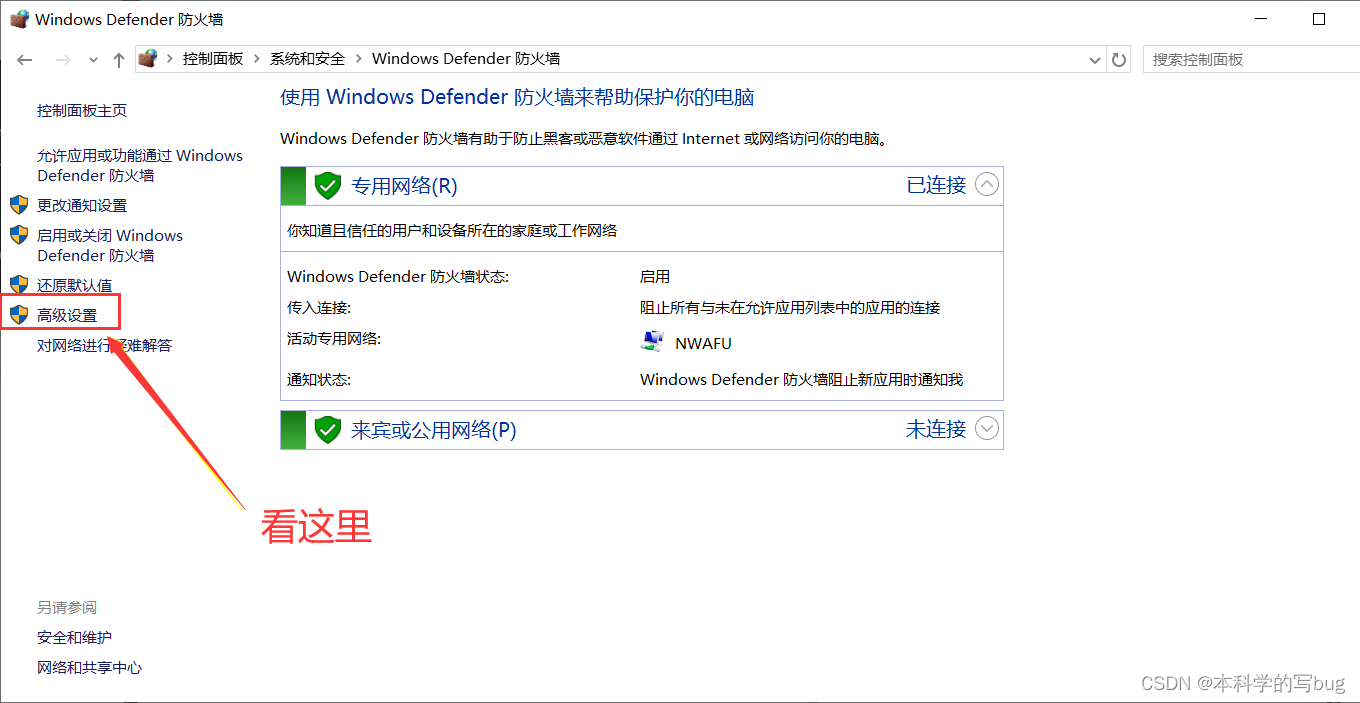
先在入站规则,开启相应的规则
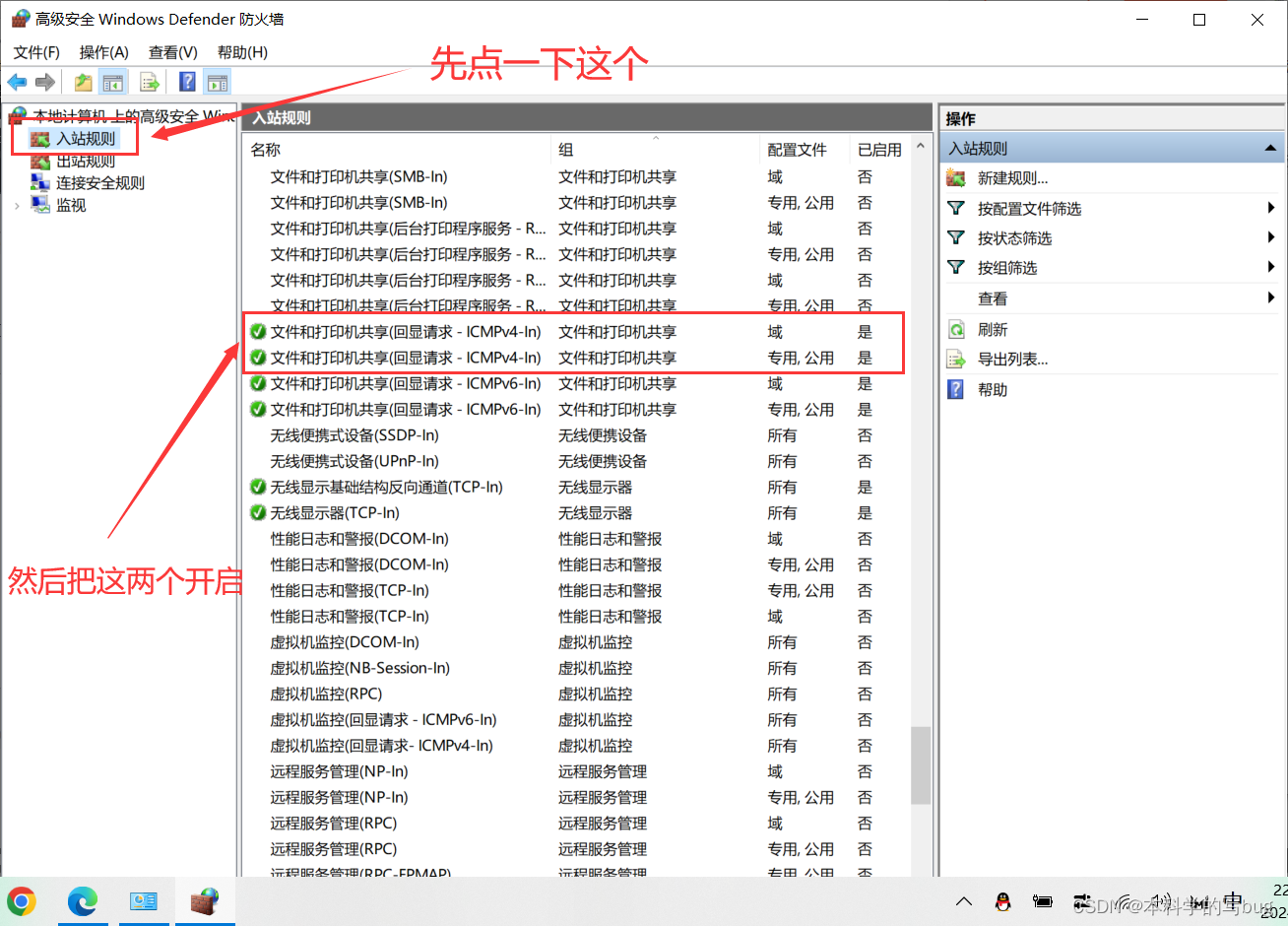
出站一样的操作
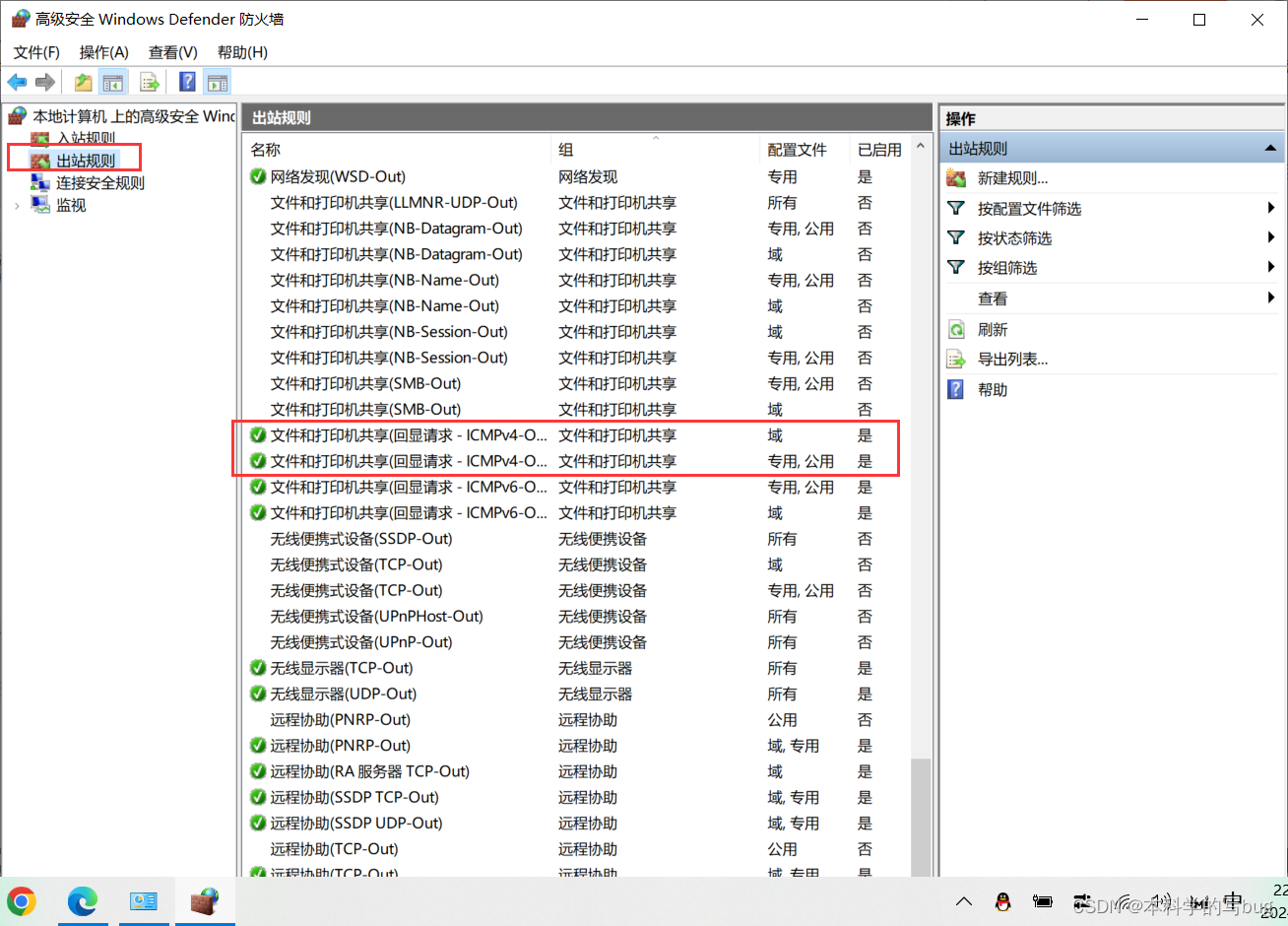
ok !!防火墙(Win 其实是 放行某些东西通过防火墙)已经关了
第二步,选中虚拟机的网络模式为NAT模式
什么??在哪设置???动动小脑瓜,很好找的。
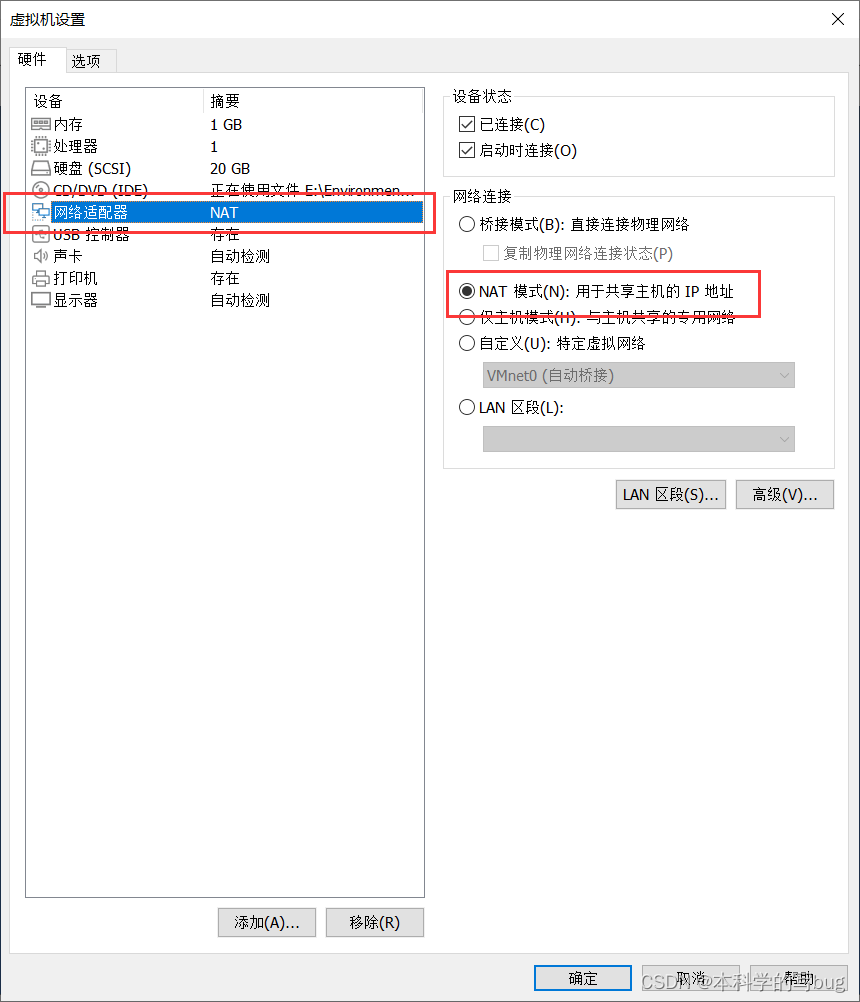
第三步,配置虚拟网络编辑器
先找到这个玩意在哪!!,点进去
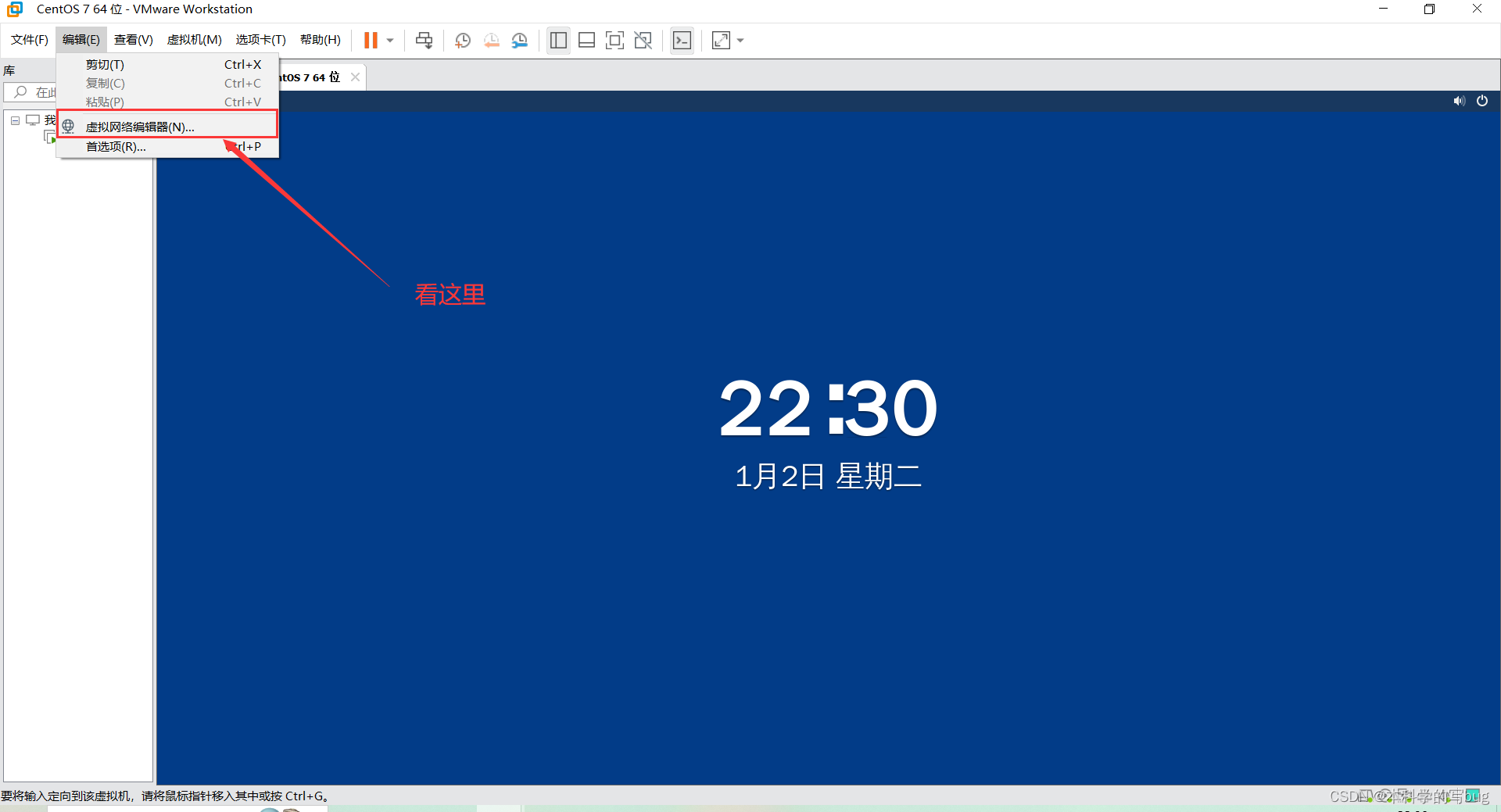
下面这个界面可能有所不同,自行解决
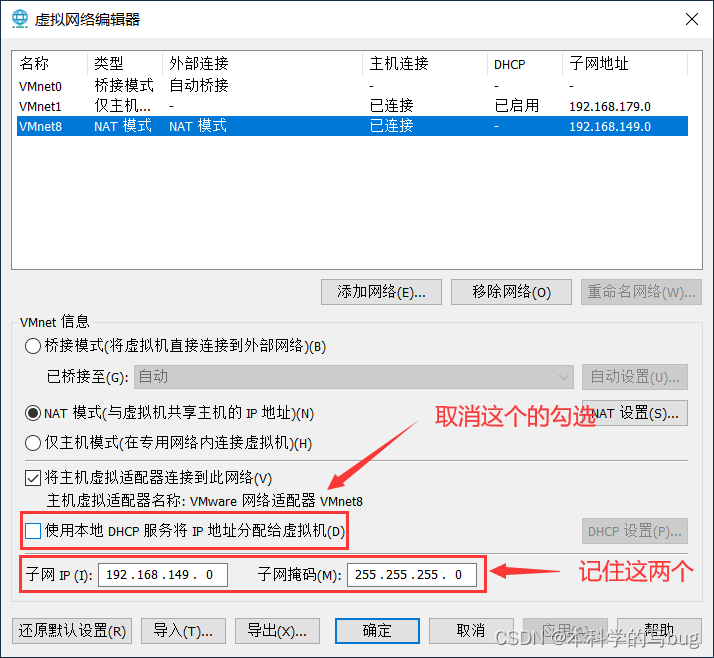
子网ip : 192.168.149.0 子网掩码: 255.255.255.0
这个是默认生成的,不用动!记住就行,后面要用
接下来,点击 NAT设置


网关 ip 与 子网 ip 前三个段保持一致, 192.148.149.
网关 ip 的最后一个数字 一般用默认生成的 2 就行。即 192.168.149.2
第四步,进入虚拟机进行相应的配置
1、先使用 ip addr命令
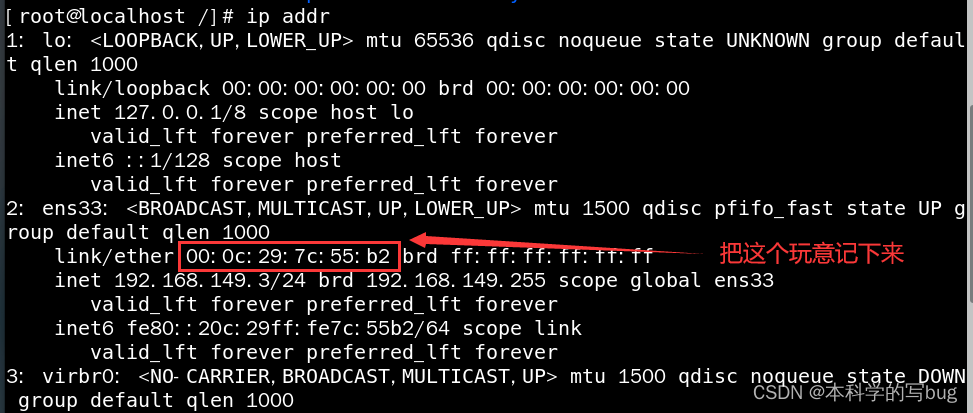
(我这里 ip 啥的都已经配置好了,所以可能显示的东西多一些)
2、修改 /etc/sysconfig/network-scripts/ 目录下的文件
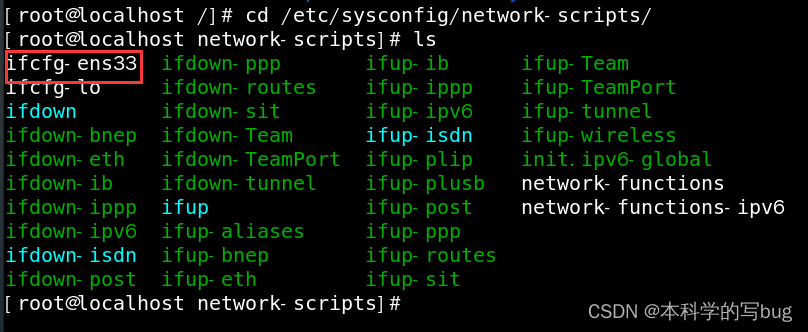
注意: 不一定所有的 都是 ens33 ,找到自己的 ifcfg-xxxx
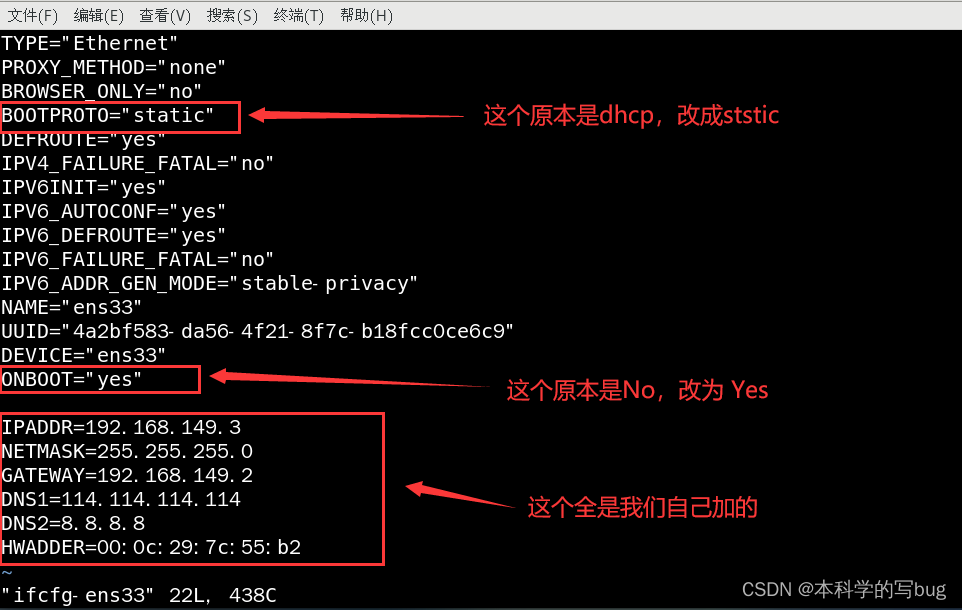
子网ip : 192.168.149.0 子网掩码: 255.255.255.0 网关ip : 192.168.149.2
这些全是刚才设置的,这里要用到
IPADDR=192.168.149.3 //这个前三个字段与子网ip保持一致,最后一个选择一个合适的(指在正确范围内,且不产生冲突),此处选择3
NETMASK=255.255.255.0 // 子网掩码,与刚才设置的保持一致
GATEWAY=192.168.149.2 //网关,与刚才设置的保持一致
DNS1=114.114.114.114 //dns 解析域名用的,这里设置了两个比较快的
DNS2=8.8.8.8 //dns 是为了 能 ping baidu.com
HWADDER=00:0c:29:7c:55:b2 //这个 ip addr 让大家记了,直接用就行
3、修改 /etc/resolv.conf 文件
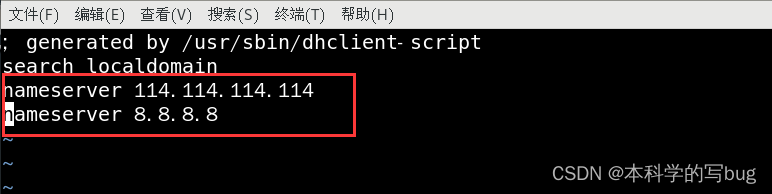
把刚才设置的 dns 添加进去
nameserver 114.114.114.114
nameserver 8.8.8.8
!!!配置完记得重启一下网络服务
systemctl restart network
第五步,在本机配置V8网卡
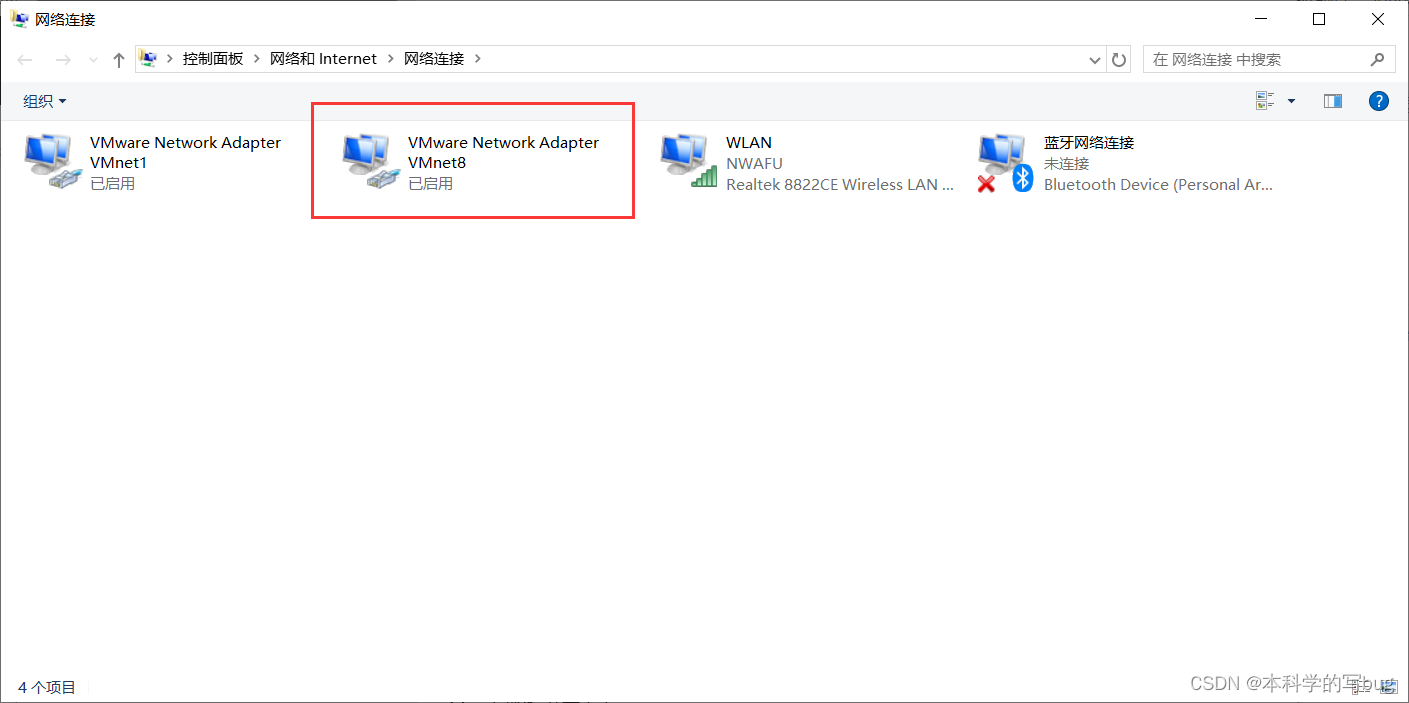
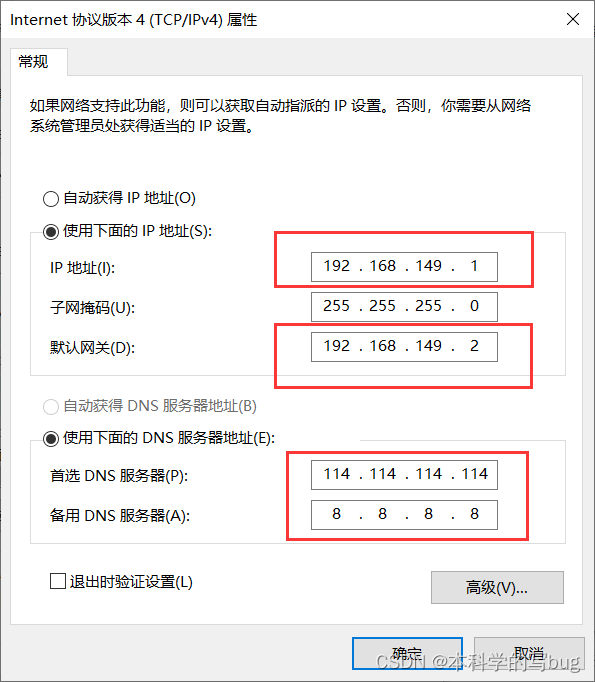
ip 地址 不要冲突(比如 .2 .3 都被用过了)
默认网关记得跟刚才设置的一样。
第六步,测试
先看一下我的WLAN网卡的 ip
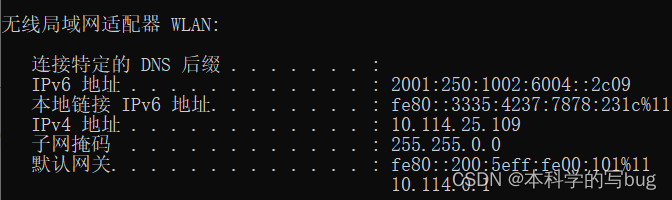
虚拟机 ping :百度,本机都可通
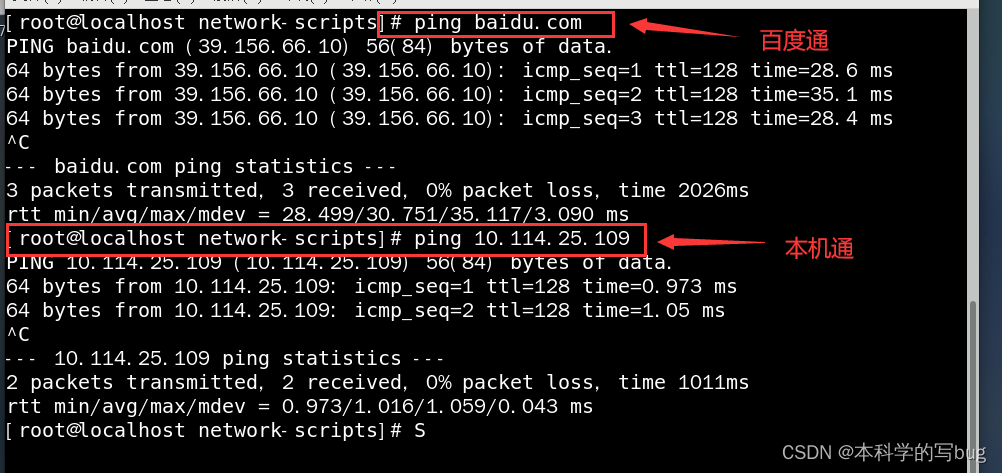
本机 ping :虚拟机 可通
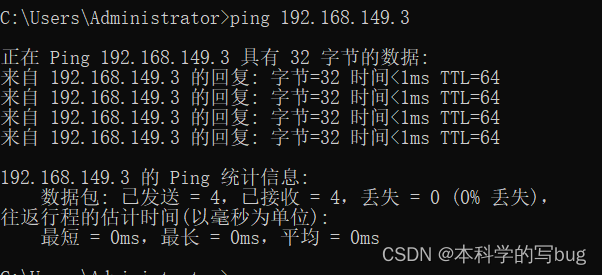
okk, 结束!完活!